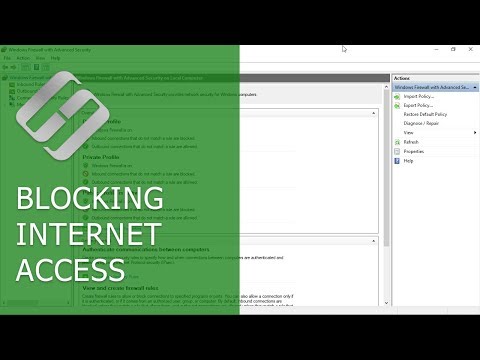Voici un conseil qui vous montrera comment ouvrir rapidement un Invite de commande élevée fenêtre (CMD) de la Gestionnaire des tâches de votre ordinateur Windows 10/8/7, en un clic.
le Gestionnaire de tâches Windows aide à obtenir des informations sur les performances d'un ordinateur, l'exécution d'applications, de processus, etc. Le gestionnaire de tâches a évolué avec le temps, de Windows 3 à Windows 10, et le nouveau gestionnaire de tâches de Windows 10 offre désormais de nombreuses informations. Nous avons déjà vu le fonctionnement du gestionnaire de tâches de Windows 7 ainsi que les fonctionnalités de celui-ci, notamment la compréhension de la carte thermique du gestionnaire de tâches dans Windows 10/8. Aujourd'hui, nous allons jeter un oeil à cette fonctionnalité moins connue.
Ouvrir une invite de commande à partir du gestionnaire de tâches
Cliquez avec le bouton droit sur la barre des tâches et sélectionnez Gestionnaire de tâches pour ouvrir le gestionnaire de tâches Windows.
Cliquez sur l'onglet Fichier et vous verrez une option Exécuter une nouvelle tâche offert.
Lorsque vous cliquez dessus, la boîte de dialogue Exécuter s’ouvrira et vous permettra d’exécuter toute tâche avec des privilèges d’administrateur.
Mais si vous appuyez sur la CTRL touche du clavier puis cliquez sur Exécuter une nouvelle tâche, une fenêtre d’invite de commande administrative s’ouvrira.

Étiez-vous au courant? Avez-vous essayé cette fonctionnalité?